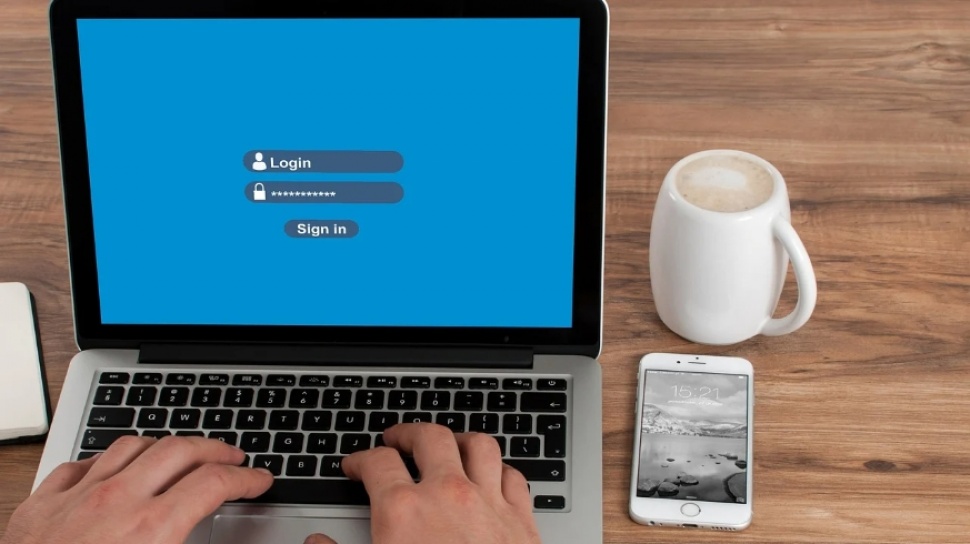Kadjiro – Lupa password laptop di saat ingin login bisa menjadi mimpi buruk bagi banyak orang. Menurut survei NordPass, rata-rata orang mempunyai lebih dari 100 password untuk berbagi akun serta perangkat. Tidak heran, kalau password laptop Windows yang seharusnya mudah diingat justru bisa terlupakan.
Untungnya, saat ini ada sejumlah cara yang dapat dilakukan untuk mengatasi lupa password laptop Windows dengan berbagai metode aman dan mudah dilakukan. Mulai dari menggunakan fitur bawaan, hingga opsi recovery yang dapat dicoba sendiri dirumah.
Lalu, seperti apa cara mengatasi lupa kata sandi laptop secara mudah dan aman? Yuk, simak penjelasan selengkapnya dibawah ini.
Cara Mengatasi Laptop Lupa Kata Sandi
Ada 6 cara mengatasi laptop lupa kata sandi yang bisa kamu lakukan, yaitu:
-
Menggunakan Opsi Password Hint
Fitur bawaan Windows di laptop menyediakan opsi Password Hint yang biasanya akan muncul ketika kamu memasukkan password salah. Fitur ini berguna di saat kamu sudah pernah mengatur hint sebelumnya saat membuat password. Password Hint merupakan petunjuk singkat yang bisa mengingat kembali password tersebut, biasanya seputar tanggal lahir, nama ibu kandung dan lain-lain.
Namun, fitur ini hanya efektif ketika petunjuk yang kamu buat sudah cukup jelas untuk mengingatkanmu dan pastikan tidak akan mampu ditebak atau diakses orang lain. Usahakan untuk memilih opsi password hint yang mudah kamu ingat. Jadi, kalau kamu termasuk orang yang sering lupa password, ada baiknya untuk mengaktifkan password hint ini sejak awal.
-
Reset Password Melalui Akun Microsoft
Bagi kamu pengguna Windows 10 atau Windows 11 yang terhubung dengan akun Microsoft, kamu bisa mereset password melalui akun Microsoft. Cara kali ini merupakan salah satu yang paling mudah dan cepat untuk mengatasi laptop lupa kata sandi. Langkah-langkah untuk reset password melalui akun Microsoft adalah:
- Buka situs akun Microsoft melalui perangkat lain.
- Masuk dengan akun yang terhubung dengan laptop kamu.
- Pilih opsi Forgot Password dan ikuti langkah-langkahnya untuk mereset password.
- Setelah berhasil, kamu bisa masuk kembali ke laptop dengan password baru yang sudah diatur sebelumnya.
-
Menggunakan Fitur Password Reset Disk
Kalau kamu pernah membuat Password Reset Disk, kamu bisa menggunakannya sebagai opsi mengatasi lupa kata sandi laptop. Password Reset Disk merupakan USB atau perangkat eksternal yang dapat digunakan untuk mereset password Windows saat lupa. Untuk menggunakan fitur ini, langkah-langkahnya cukup mudah, yaitu:
- Masukkan USB Password Reset Disk ke laptop yang kamu gunakan.
- Pilih opsi Reset Password di layar login.
- Ikuti semua langkah-langkah yang muncul untuk membuat password baru.
Namun, fitur kali ini berfungsi kalau kamu sudah membuat sebelumnya. Maka dari itu, penting untuk mempersiapkan Password Reset Disk di saat awal penggunaan laptop.
-
Menggunakan Safe Mode
Safe Mode pada Windows memungkinkan kamu untuk masuk ke dalam sistem tanpa menggunakan password. Cara kali ini dapat digunakan kalau kamu menggunakan akun Administrator lokal (bukan Microsoft). Langkah-langkah menggunakan safe mode sangat mudah, yaitu:
- Restart laptop dan tekan F8 sebelum login Windows muncul.
- Pilih Safe Mode dari daftar opsi.
- Setelah berhasil masuk ke Safe Mode, kamu bisa mengganti password dari Control Panel dengan cara mengakses akun pengguna.
- Setelah password diganti, restart laptop kamu dan masuk kembali menggunakan password yang baru.
-
Reset Windows dengan Recovery Mode
Kalau semua cara di atas belum berhasil, kamu bisa mencoba untuk mereset Windows melalui Recovery Mode. Metode kali ini akan menghapus semua pengaturan termasuk lupa password.
Akan tetapi, data penting di dalam laptop masih bisa disimpan meski kamu memilih opsi untuk tidak menghapus file. Langkah-langkah reset melalui Recovery mode adalah sebagai berikut:
- Restart laptop dan tekan tombol Shift sembari memilih opsi Restart.
- Masuk ke menu Troubleshoot, pilih Reset this PC.
- Kamu bisa memilih antara Keep My Files atau Remove Everything, sesuai kebutuhan.
- Ikuti instruksi hingga proses selesai dan laptop kamu akan kembali seperti semula.
-
Menggunakan Command Prompt (Advanced Users)
Bagi yang mempunyai sedikit pengetahuan teknis, kamu bisa menggunakan Command Prompt untuk mereset password laptop. Metode kali ini termasuk solusi lanjutan yang dapat membantu, tapi perlu dilakukan dengan hati-hati. Langkah-langkah ini mungkin sedikit rumit, tapi kamu bisa mencobanya dengan teliti dan perlahan:
- Restart laptop dan masuk ke menu Advanced Startup Options dengan cara menekan tombol Shift+Restart.
- Pilih Troubleshoot – Advanced Options – Command Prompt.
- Gantilah “nama user” dengan nama akun dan “password”.
- Setelah berhasil, kamu bisa menggunakan password baru untuk masuk ke laptop.
Itulah 6 cara yang bisa kamu lakukan saat lupa kata sandi laptop. Semoga penjelasan diatas bisa membantu dan bermanfaat, ya.